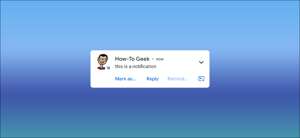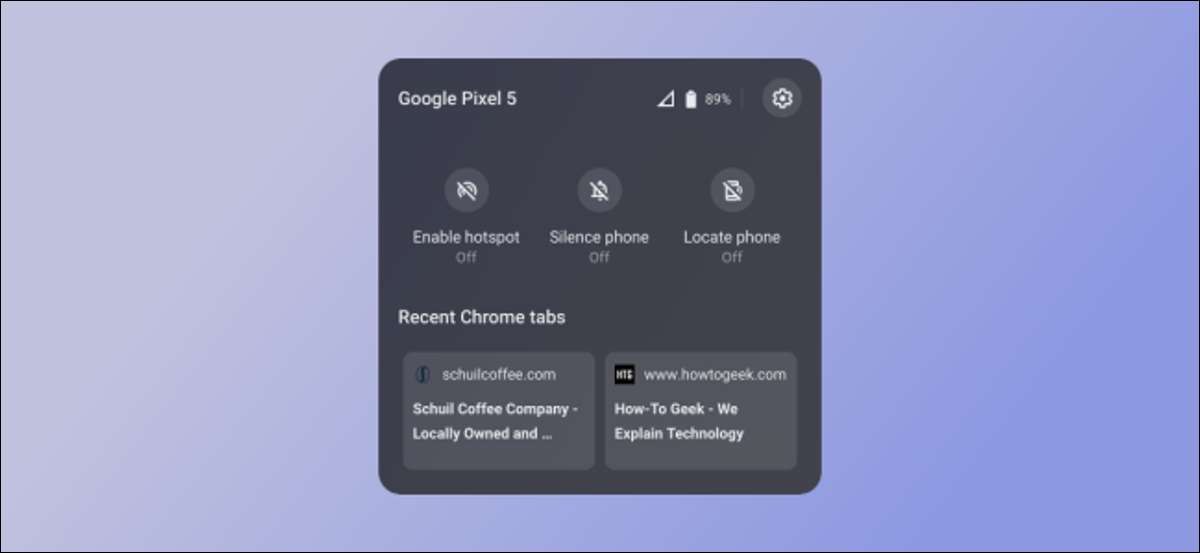
क्रोम ओएस "फोन हब" नामक सुविधा तैयार कर रहा है जो आपके एंड्रॉइड डिवाइस को आपके Chromebook से जोड़ता है। जबकि हम सुविधा को स्थिर होने की प्रतीक्षा करते हैं, आप इसे अभी आज़मा सकते हैं।
क्रोम ओएस 'फोन हब "के पीछे विचार समान है माइक्रोसॉफ्ट का "आपका फोन" ऐप विंडोज 10. के लिए आप अपने फोन से अधिसूचनाएं अपने Chromebook पर, एंड्रॉइड डिवाइस को नियंत्रित करने के लिए कर सकते हैं, और अपने स्मार्टफोन पर खुले क्रोम टैब के माध्यम से स्क्रॉल करना जारी रख सकते हैं।
[1 9] सम्बंधित: [1 9] माइक्रोसॉफ्ट के "अपने फोन" ऐप के साथ विंडोज 10 पीसी में एंड्रॉइड फोन को कैसे लिंक करें
अंततः फोन हब हर किसी के लिए डिफ़ॉल्ट रूप से उपलब्ध होगा, लेकिन यह वर्तमान में परीक्षण में है। आप इसे एक के माध्यम से इसे सक्षम करके अपने लिए कोशिश कर सकते हैं [2 9] क्रोम ध्वज । ऐसा करने के लिए आपको क्रोम ओएस संस्करण 89 (किसी भी चैनल पर) चलाने की आवश्यकता होगी।
[1 9] चेतावनी: ये सुविधाएं किसी कारण से सभी के लिए उपलब्ध नहीं हैं। वे सही तरीके से काम नहीं कर सकते हैं और वे आपके ब्राउज़र के प्रदर्शन को नकारात्मक रूप से प्रभावित कर सकते हैं। अपने जोखिम पर झंडे सक्षम करें।
अपने Chromebook पर, एक ब्राउज़र विंडो खोलें और नेविगेट करें
क्रोम: // ध्वज # सक्षम-फोन-हब
।
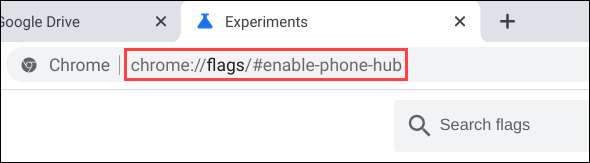
"फोन हब सक्षम करें" के लिए ड्रॉप-डाउन मेनू का चयन करें और इसे "सक्षम" पर स्विच करें।
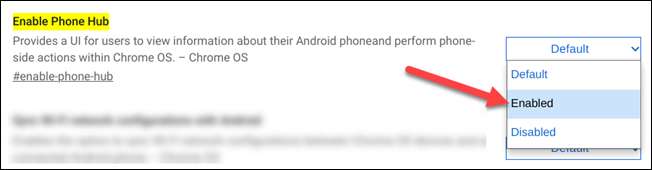
परिवर्तनों को लागू करने के लिए नीले "पुनरारंभ करें" बटन पर क्लिक करें।
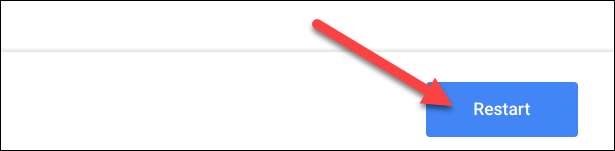
इसके बाद, हम आपके एंड्रॉइड फोन को सेटिंग मेनू में जोड़ देंगे। त्वरित सेटिंग्स पैनल लाने के लिए अपने Chromebook के ऑन-स्क्रीन शेल्फ पर घड़ी पर क्लिक करें। सेटिंग्स खोलने के लिए गियर आइकन का चयन करें।

सेटिंग्स के "कनेक्टेड डिवाइस" टैब पर जाएं।

आप यहां सूचीबद्ध "एंड्रॉइड फोन" देखेंगे। "सेट अप" बटन पर क्लिक करें।
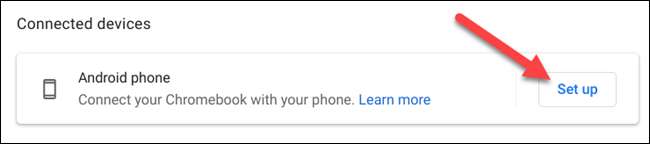
एक नई विंडो एक ड्रॉप-डाउन मेनू के साथ खुल जाएगी जो सक्रिय एंड्रॉइड डिवाइसों को सूचीबद्ध करती है अपने Google खाते से जुड़े । वह व्यक्ति चुनें जिसे आप उपयोग करना चाहते हैं और "स्वीकार करें & amp; जारी रखना।"

अपने Google खाते के लिए पासवर्ड दर्ज करें और "संपन्न" पर क्लिक करें।
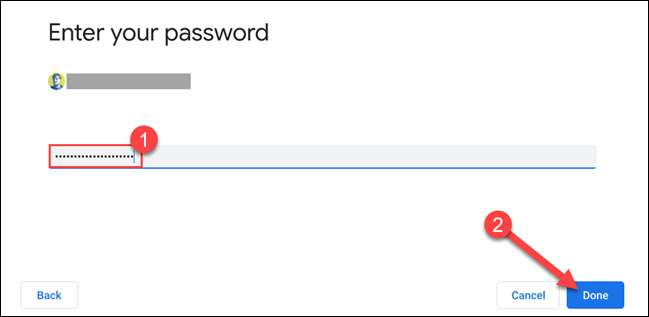
डिवाइस को अब जोड़ा जाना चाहिए! सेटिंग्स पर लौटने के लिए "संपन्न" पर क्लिक करें।
[9 2]
अब आप "कनेक्टेड डिवाइस" खंड से अपने फोन के नाम पर क्लिक कर सकते हैं।
[9 7]
यहां सभी सेटिंग्स हैं जो आपके कनेक्टेड एंड्रॉइड डिवाइस से संबंधित हैं। सुनिश्चित करें कि "फोन हब" पर टॉगल किया गया है।
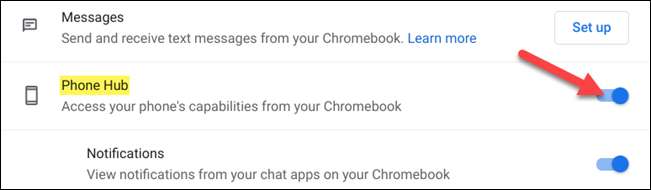
आप देखेंगे कि आपके Chromebook के शेल्फ पर एक फोन आइकन दिखाई दिया है। फोन हब खोलने के लिए इसे क्लिक करें।
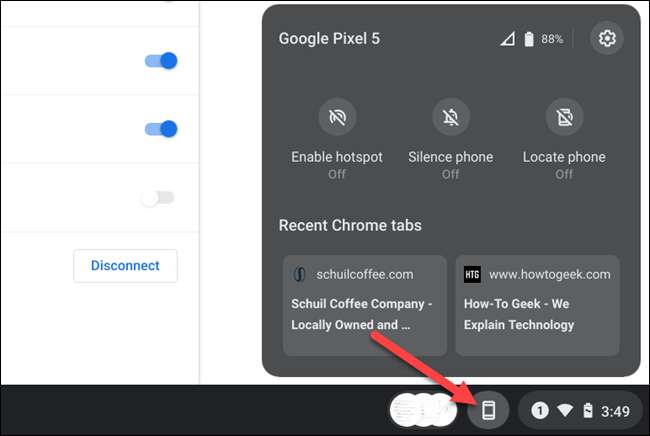
फोन हब आपके पिछले दो क्रोम टैब दिखाता है, कनेक्टेड डिवाइस के लिए कुछ टॉगल (हॉटस्पॉट को सक्षम करने, अपने फोन को चुप करने या हैंडसेट का पता लगाने), और वाई-फाई और बैटरी स्थिति का विकल्प शामिल है।
यही सब है इसके लिए। फोन हब "आधिकारिक तौर पर" लॉन्च होने से पहले बदल सकता है, लेकिन यह अपने वर्तमान राज्य में बहुत अच्छी तरह से काम करता है। Google को क्रोम ओएस और एंड्रॉइड को एक साथ देखने के लिए बहुत अच्छा है।
[1 9] सम्बंधित: [2 9] [1 9] बीटा सुविधाओं का परीक्षण करने के लिए Google क्रोम झंडे को कैसे सक्षम करें